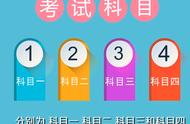How to Adjust the Brightness of Desktop Computer Screens
在现代社会中,台式电脑已经成为了人们日常生活和工作中不可或缺的一部分。无论是办公、学习还是娱乐,台式电脑都扮演着重要的角色。而屏幕的亮度调节则是使用电脑时一个非常重要的设置,它不仅影响到视觉体验,还对眼睛的健康有着直接的影响。本文将详细介绍如何调节台式电脑的屏幕亮度,包括不同操作系统的调节方法以及一些实用的技巧。
1. 为什么需要调节屏幕亮度
1. Why Adjust Screen Brightness
屏幕亮度的调节是为了适应不同的环境光线条件。比如,在明亮的环境中,较高的亮度可以帮助用户更清晰地看到屏幕内容,而在昏暗的环境中,过高的亮度则可能导致眼睛疲劳。此外,适当的屏幕亮度还可以提高工作效率,减少眼睛的不适感。
2. 不同操作系统的亮度调节方法
2. Brightness Adjustment Methods for Different Operating Systems
2.1 Windows系统
2.1 Windows System
在Windows操作系统中,调节屏幕亮度的方法有多种,以下是几种常用的方法:
2.1.1 使用快捷键
2.1.1 Using Shortcut Keys
许多台式电脑的显示器或键盘都配有专门的亮度调节快捷键。通常,这些快捷键会标有太阳图标或者亮度标志。用户只需按下相应的键即可快速调节亮度。
2.1.2 通过设置菜单调节
2.1.2 Adjusting through Settings Menu
- 点击“开始”菜单,然后选择“设置”(Settings)。
- 在设置窗口中,选择“系统”(System)。
- 在左侧菜单中选择“显示”(Display)。
- 在“亮度和色彩”部分,使用滑块调节屏幕亮度。
2.1.3 使用控制面板
2.1.3 Using Control Panel
- 在“开始”菜单中搜索并打开“控制面板”(Control Panel)。
- 选择“硬件和声音”(Hardware and Sound)。
- 点击“电源选项”(Power Options)。
- 在当前电源计划的下方,选择“更改计划设置”(Change plan settings)。
- 在这里可以调节“调整显示器亮度”(Adjust plan brightness)的选项。
2.2 macOS系统
2.2 macOS System
对于使用macOS的用户,调节屏幕亮度的方法也很简单:
2.2.1 使用系统偏好设置
2.2.1 Using System Preferences
- 点击屏幕左上角的苹果图标,然后选择“系统偏好设置”(System Preferences)。
- 选择“显示器”(Displays)。
- 在“显示器”窗口中,使用亮度滑块调节屏幕亮度。
2.2.2 使用键盘快捷键
2.2.2 Using Keyboard Shortcuts
大多数Mac键盘上都有专门的亮度调节键,通常位于功能键区。用户可以直接按下这些键来调节屏幕亮度。
2.3 Linux系统
2.3 Linux System
在Linux系统中,调节屏幕亮度的方法可能因发行版而异,但通常可以通过以下方式实现:
2.3.1 使用系统设置
2.3.1 Using System Settings
- 打开“设置”(Settings)。
- 选择“显示”(Displays)或“电源”(Power)。
- 在这里可以找到亮度调节的选项。
2.3.2 使用命令行
2.3.2 Using Command Line
对于一些高级用户,可以通过命令行调节亮度。使用以下命令:
xrandr --output <display> --brightness <value>
其中,<display>是显示器的名称,<value>是亮度值(范围从0到1)。
3. 亮度调节的注意事项
3. Precautions for Brightness Adjustment
在调节屏幕亮度时,有几个注意事项需要牢记:
3.1 适应环境光线
3.1 Adapt to Ambient Light
在明亮的环境中,适当提高亮度,而在暗环境中则降低亮度,以保护眼睛。
3.2 避免过度调节
3.2 Avoid Over-adjustment
过高或过低的亮度都可能导致眼睛疲劳,适度调节是关键。
3.3 定期休息
3.3 Take Regular Breaks
长时间盯着屏幕会导致眼睛疲劳,建议每隔一段时间休息一下,远离屏幕。
4. 其他亮度调节工具
4. Other Brightness Adjustment Tools
除了操作系统自带的亮度调节功能,还有许多第三方工具可以帮助用户更方便地调节屏幕亮度。
4.1 f.lux
4.1 f.lux
f.lux是一款可以根据时间自动调节屏幕亮度和色温的工具。它可以在晚上降低屏幕的亮度和蓝光,帮助用户更好地入睡。
4.2 Windows Night Light
4.2 Windows Night Light
Windows系统内置的“夜间模式”功能可以在晚上自动调节屏幕的亮度和色温,减少对眼睛的刺激。
4.3 Mac Night Shift
4.3 Mac Night Shift
macOS的“夜间班”功能可以在晚上自动调节屏幕的色温,减少蓝光的影响。
5. 结论
5. Conclusion
调节台式电脑屏幕的亮度是提高使用体验和保护眼睛健康的重要步骤。无论是通过操作系统自带的功能,还是使用第三方工具,用户都可以根据自身需求灵活调整屏幕亮度。希望本文能帮助你更好地理解如何调节屏幕亮度,享受更加舒适的电脑使用体验。
内容摘自:https://www.wkzy.net/cyzd/2734.html
,